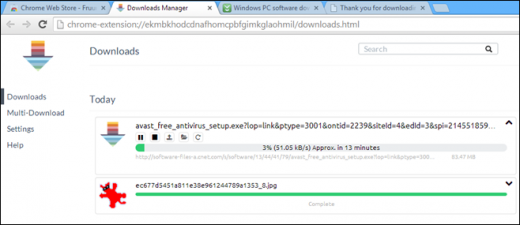Nem tudom hogyan lehet fájlokat megnyitni a kívánt program ? Ebben a cikkben megmondjuk Önnek egy operációs rendszerrel rendelkező számítógépen vagy laptopon windows rendszer konfigurálja úgy, hogy a fájlokat a kiválasztott program nyissa meg.
A laptop vagy a számítógép beállításainál megadhatja, hogy melyik programmal szeretné megnyitni bizonyos formátumú fájlokat. Például képek, fényképek, egy program, egy másik videó, a harmadik zenefájljai és így tovább. Folyamatosan választhatjuk, hogyan nyissuk meg a fájlokat, vagy konfiguráljuk úgy, hogy ezeket a fájlokat a kívánt programmal nyissuk meg.
Lássuk az első utat hogyan válasszuk ki azt a programot, amelyet meg akarunk nézni egy fájl megnyitásakor. Egy adott fájlra mutatunk, és rákattintunk a jobb egérgombbal (laptopokon használhatjuk a navigációs mező alatti billentyűzet alatti gombokat), majd egy menüt jelenítünk meg a kiválasztott fájlhoz elérhető opciókkal, amelyben az "Open with" elemet választjuk. Vigye az egérmutatót az "Open with" elem fölé, majd látja a program azon oldalát, ahonnan megnyithatjuk a fájlt. Kiválasztjuk a kívánt programot, és manuálisan is kiválaszthatunk más programokat, ehhez a programok listáján található egy "Válasszon programot" elem, és megtaláljuk azokat is, amelyek a Windows számítógépen elérhetők. Nem csatolták a képernyőképeket, mivel minden olyan világos. Az alábbiakban talál egy másik módot, amely lehetővé teszi, hogy konfigurálja a fájlok megnyitását a kívánt programmal laptopon vagy számítógépen.
Hogyan konfigurálható úgy, hogy a fájlokat a kiválasztott program folyamatosan megnyissa.
Ez a módszer lehetővé teszi konfigurálja úgy, hogy egy bizonyos típusú fájlokat a kiválasztott program nyisson meg. Ehhez válassza ki a hordozható számítógépen vagy a számítógépen a Windows szükséges fájlt, és nyomja meg a jobb egérgombot a menü megnyitásához. Ezután válassza a megjelenő menüben a "Tulajdonságok" elemet. Ezután a tulajdonságok ablakban válassza a "Change" gombot, és jelenjen meg egy új ablak. Annak a programnak a konfigurálásához, amellyel ilyen típusú fájlokat szeretnénk megnyitni, kattintson erre a "Change" gombra, és tekintse meg a fájlt tartalmazó programok listáját. A listából kiválasztjuk a kívánt fájlt, és ez a program megnyitja az ilyen fájlokat. Kiválaszthat más programokat is, erre a programok listája alatt található egy "További" link, amelyre kattintva megjelenik a többi program.
Ennyi, most az összes ilyen fájlt a választott program nyitja meg. Ha meg akarja változtatni azt a programot, amelyről a fájlt megnyitja, akkor ugyanezt fogja tenni.
- Remélem, ez a cikk segített neked, és megtalálta a szükséges információkat.
- Örülünk, ha visszajelzést, megjegyzést, hasznos tanácsokat vagy kiegészítéseket hagy a cikkhez.
- Nagy igény a hasznos tippek megosztása és a kölcsönös segítségnyújtás.
- Talán tanácsad segíteni fog más felhasználók problémájának megoldásában!
- Köszönjük válaszadását, kölcsönös segítségét és hasznos tippeit!
És egy kis problémába ütközött. A probléma legegyszerűbb megoldása az volt, hogy letölt egy fájlt és futtat egy kiterjesztést «.Reg». Kiderült, hogy a letöltés helyett a böngésző ostobán megnyitja ezt a fájlt, mint egy normál oldal.
Állj meg! - Döntöttem, és gyorsan kijavítottam a hibát. Aztán azt gondoltam, hogy az olvasók számára biztosan hasznos lenne megtudni, hogyan kell csinálni, hogy a fájl nem nyílik meg, hanem letöltődik.
Valójában nincs mit írni, tehát minden annyira egyszerű. Mert az elején egy kicsit az elmélet.
Annak érdekében, hogy operációs rendszer Tudtam, hogy mit tegyek neki az aktával, az ősi időktől kezdve (amikor az emberek még mindig sötét DOS-ban ültek, egér és egyéb szolgáltatások nélkül) a név után 3 betűt adtak a névhez. Most már többet tehetsz, de ezekben az években volt egy szigorú szabály: legfeljebb nyolc latin karakter a pontig, és legfeljebb 3 latin karakter. Ezeket a betűket a fájlnév végén, az időszak után, kiterjesztésnek nevezték.
Vannak szabványos kiterjesztések. Ha például egy .gif kiterjesztésű fájlra kattint, az operációs rendszer tudja, hogy ez egy kép, és felhívja a megfelelő programot, amely megnyitja.
Ha rákattint a .avi kiterjesztésű fájlra, a lejátszó elindul, és meglátod a videót. Nos, stb.
Itt van a böngésző (az a program, amelyen keresztül megnézed a www oldalt. Néhányat megnyit, másokat pedig a lemezre történő mentésre kínál.
De előfordul, hogy a kiterjesztés nem ismeri őt. Így történt a fájllal ... A megoldás nagyon egyszerű. A kiszolgáló, az adatokat megadva, meg tudja mondani a böngészőnek, hogy a kért fájl melyik típusához tartozik.
Hogyan történik ez a gyakorlatban?
1. Hozzon létre egy külön mappát, amelyben a letöltésre kerülő fájlok tárolódnak.
2. Töltse le a .htaccess fájlt a következő sorokkal benne (természetesen, számjegyek nélkül):
Opciók -Indexek RewriteEngine a RewriteBase / opciók + FollowSymLinks RewriteRule ^ (. *) $ $ 1 között
A Htaccess a kiszolgáló konfigurációs fájlja. A benne regisztrált sor azt mondja a szervernek, hogy ebben a mappában és az összes almappában egy alkalmazásfájl található. Az alkalmazás óta ez azt jelenti, hogy a böngészőnek letöltéskor nem szabad megkísérelnie megnyitni a fájlt szöveges vagy képként.
3. Most töltsön fel fájlokat ebbe a mappába, és győződjön meg arról, hogy akár html oldalakat is letöltöttek-e róla, mint például egy archívum vagy egy program. Nekem működik.
Mint láthatja, sehol sem könnyebb! A kezdõk azonban néhány órán keresztül akadályozhatják a probléma megoldását, mert nem tudják, melyik oldalt ásni.
És nem ásni. A "kerékpárt" már feltalálták, tehát használd)
Veled volt Dr. Lexium.
Ne felejtsd el feliratkozni a frissítésekre, hogy ne hagyj ki valami érdekeset!
Első pillantásra nincs semmi primitívebb, mint az alapértelmezett eszköz a fájlok letöltéséhez google böngésző Chrome. Kattintson a linkre, alul megjelenik egy négyzet a fájlnévvel és egy kör alakú indikátorral, amely megjeleníti a letöltés előrehaladását. Vannak azonban olyan érdekes funkciók is, amelyekről valószínűleg nem tud tudni.
1. Ha azonnal szeretné megnyitni a fájlt a letöltés befejezése után, akkor erre egyáltalán nem kell várni, a zöld folyamatjelzőre nézzen. Csak kattintson a gombra, és megjelenik a hozzávetőleges idő, amely után a fájl automatikusan megnyílik.
2. Ha bizonyos fájltípusokat automatikusan automatikusan megnyit, akkor kattintson a letöltött fájl neve melletti nyílra, és válassza a Mindig nyisson meg ilyen típusú fájlokat. Ez hasznos lehet például torrent letöltésekor. Ugyanebben a menüben szüneteltetheti a letöltést.
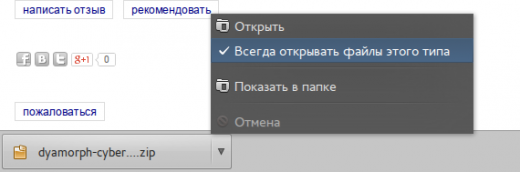
3. A letöltés után át kell helyeznie a fájlt az asztalra? Csak vegye le a panelen lévő letöltést Google chrome az egérrel, majd húzza a kívánt helyre.
4. Néhány fájl közvetlenül a böngészőben nyílik meg, például PDF dokumentumok, MP4 videó, zene MP3 formátumban. Ha el kell mentenie egy ilyen fájlt, akkor használja a Ctrl + S vagy a Command-S billentyűkódot Mac-hez. A fájl megnyitása nélkül egyszerűen kattintson a jobb gombbal a linkre, és válassza a lehetőséget Mentés linkre.
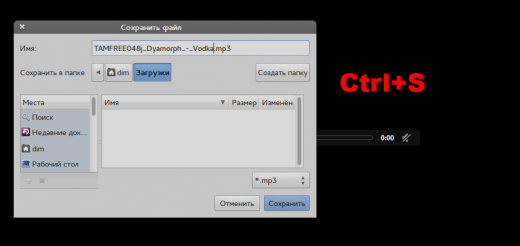
5. Az összes korábbi letöltés kezeléséhez nyomja meg a Ctrl + J vagy a Command-J for Mac szoftvert. A keresőmező segítségével keresse meg a múlt hónapban letöltött fájlt, kattintson a jobb gombbal az URL-re a másoláshoz, kattintson a gombra Nyissa meg a letöltési mappáta fájlok megtekintéséhez. Az összes letöltést itt is törölheti.
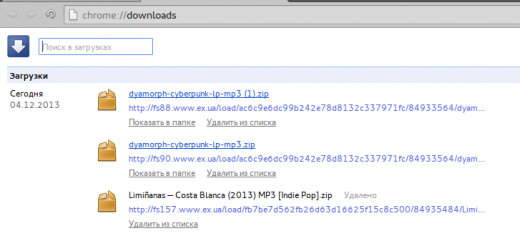
6. Ha a rendszerbetöltő szokásos képességei nem elegendőek számodra, akkor használjon harmadik féltől származó megoldást. Például teljes körű letöltési kezelőt biztosít Önnek, amelyet akkor is letölthet, ha bezárja a böngészőt, van szűrője, tömeges fájl letöltése és így tovább.